Apple war damit beschäftigt, neue KI-basierte Funktionen einzuführen. Vor Kurzem erhielt die iOS 18 Developer Beta eine neue KI-Funktion namens Clean Up.
Was ist die Bereinigungsfunktion des iPhone?
„Bereinigen“ ist eine Funktion der Fotos-App des iPhone, mit der Sie beliebige Objekte oder Personen aus Ihren Bildern entfernen können.
Mit dieser Funktion können Sie unerwünschte Fotobomben aus Ihren Bildern entfernen. Sie basiert auf künstlicher Intelligenz und scannt Ihr Bild effektiv, um Motive und Objekte zu erkennen, die Sie möglicherweise entfernen möchten.
Die einzige Enttäuschung besteht jedoch darin, dass es, da es Teil von Apple Intelligence ist, nur für unterstützte iPhones wie das iPhone 15 Pro, das iPhone 15 Pro Max und die kommende iPhone 16-Serie verfügbar sein wird.
Können Sie die Bereinigungsfunktion des iPhone auf einem nicht unterstützten iPhone nutzen?
Wenn Sie nicht über die iPhone 15-Serie verfügen, können Sie die AI Powered Clean Up-Funktion in der Apple Photos-App nicht verwenden.
Die einzige Möglichkeit, unerwünschte Elemente aus Ihren Bildern zu entfernen, besteht darin, eine Alternative zum Clean Up-Tool von Apple zu verwenden.
So erhalten Sie iOS 18 Clean Up Type Object Remover auf einem älteren iPhone
Mit der kostenlosen Google Photos-App auf Ihrem iPhone können Sie unerwünschte Elemente aus Ihren Bildern entfernen. Google Photos kann kostenlos heruntergeladen werden und das Magic Eraser-Tool ist ebenfalls kostenlos nutzbar.
Es gibt kaum einen Unterschied zwischen Google Photos Magic Eraser und Apples Clean Up-Tool. So können Sie mit dem Magic Eraser-Tool auf jedem iPhone auf die Clean Up-Funktion vom Typ iOS 18 zugreifen.
1. Laden Sie die Google Fotos- App herunter und installieren Sie sie auf Ihrem iPhone. Die App kann im Apple App Store heruntergeladen werden.
2. Starten Sie es nach der Installation und melden Sie sich mit Ihrem Google-Konto an.
3. Wählen Sie das Bild aus, aus dem Sie unerwünschte Objekte entfernen möchten.
4. Sobald das Bild geöffnet ist, tippen Sie unten auf dem Bildschirm auf das Bearbeiten- Symbol.

5. Tippen Sie auf dem Bearbeitungsbildschirm auf „ Magischer Radiergummi“ .
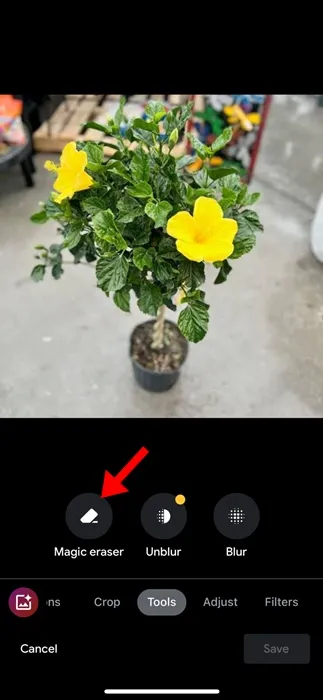
6. Jetzt analysiert Google das Bild mithilfe von KI und schlägt Elemente vor, die Sie möglicherweise aus einem Foto entfernen möchten.
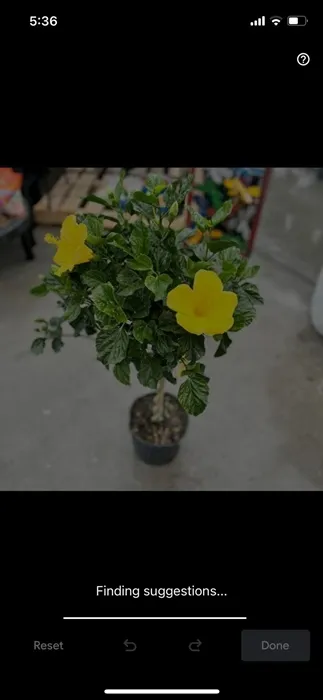
7. Sie können ein Objekt manuell einkreisen oder darauf kritzeln, um es aus dem Bild zu entfernen.

7. Das ausgewählte Objekt wird entfernt. Wenn Sie mit dem Bild zufrieden sind, tippen Sie auf die Schaltfläche Fertig .

8. Das von Ihnen ausgewählte Objekt wird sofort aus dem Bild entfernt.
In dieser Anleitung wird erklärt, wie Sie die Bereinigungsfunktion des iPhone auf jedem iPhone verwenden. Wenn Sie weitere Hilfe zu diesem Thema benötigen, lassen Sie es uns in den Kommentaren wissen. Und wenn Sie diese Anleitung hilfreich finden, vergessen Sie nicht, sie mit Ihren Freunden zu teilen.
Schreibe einen Kommentar